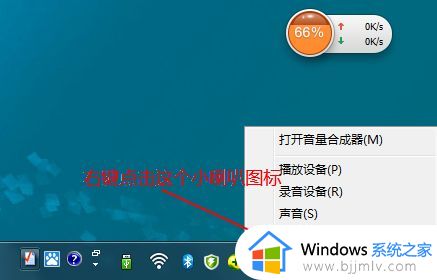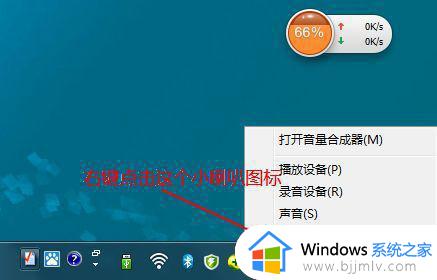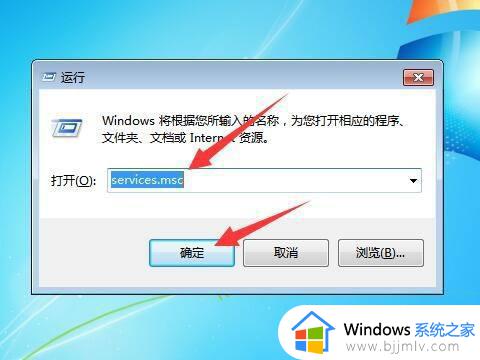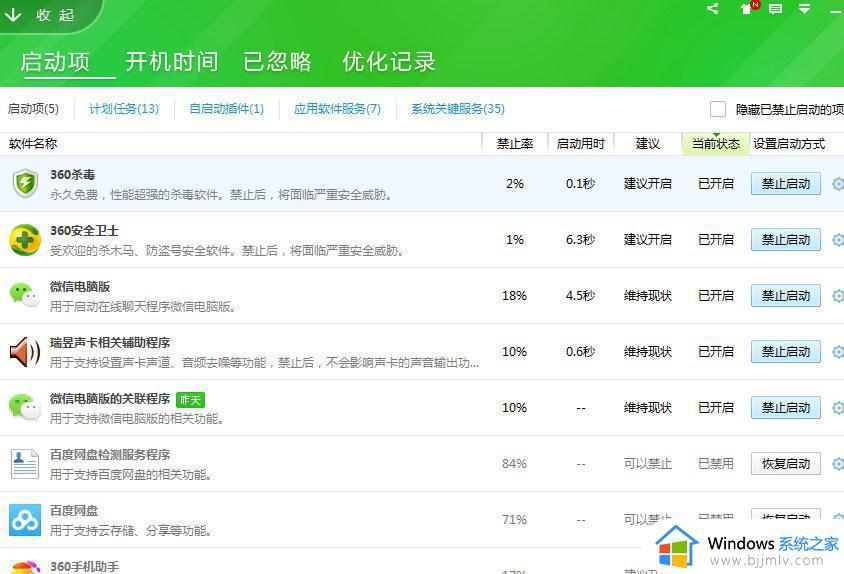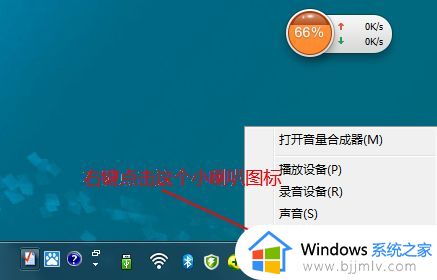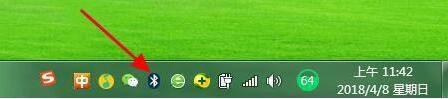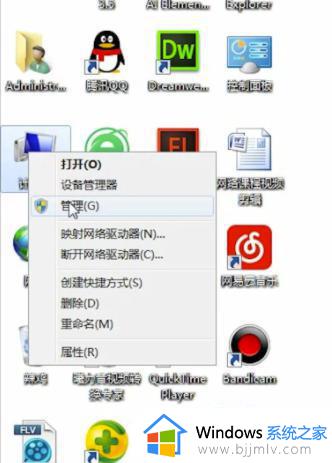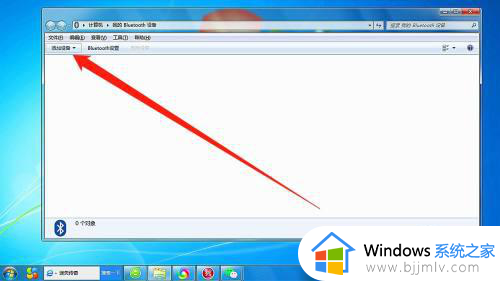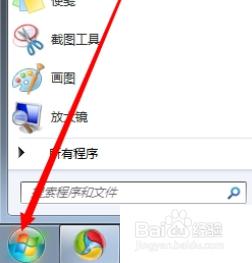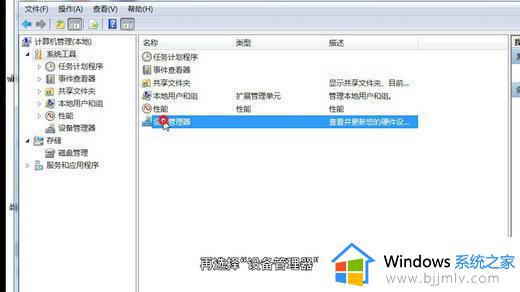windows7连接蓝牙音箱没声音怎么办 windows7蓝牙音箱已配对没声音修复方法
更新时间:2023-11-09 13:39:45作者:runxin
随着无线网络技术的发展,大多用户在给windows7电脑外接设备时也都会采用无线蓝牙连接的方式,不过最近有小伙伴的windows7电脑在配置蓝牙音箱之后,播放音乐时却总是没有声音,对此windows7连接蓝牙音箱没声音怎么办呢?今天小编就给大家带来windows7蓝牙音箱已配对没声音修复方法。
具体方法如下:
1、鼠标右键单击桌面右下角的小喇叭。

2、点击播放设备菜单。
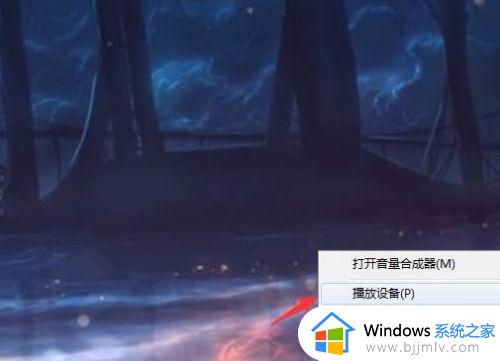
3、点击播放选项卡。
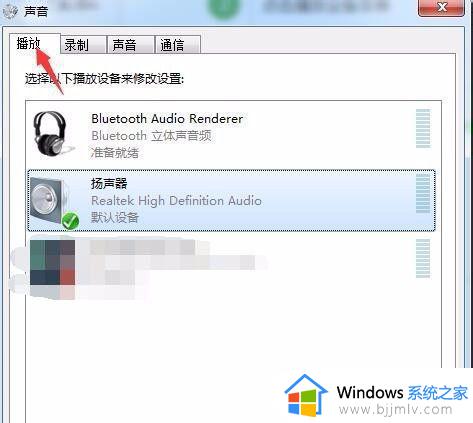
4、单击蓝牙音箱设备。
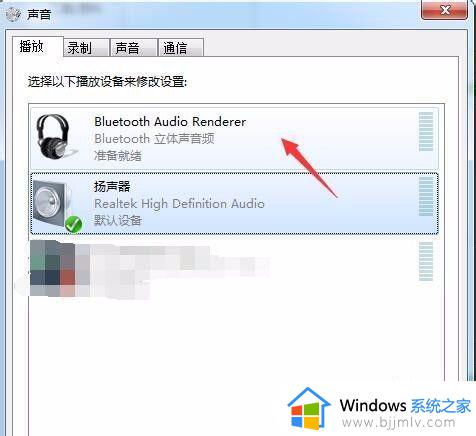
5、点击设为默认值按钮。
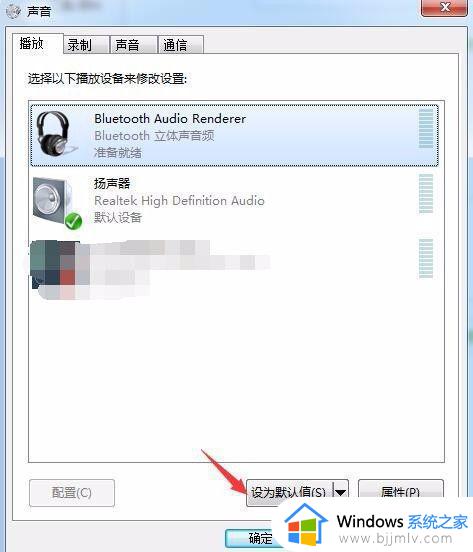
6、点击确定按钮就可以了。
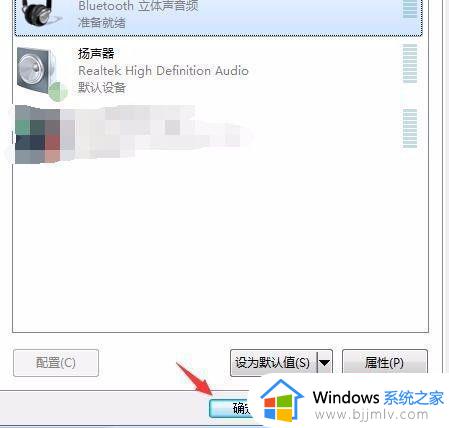
上述就是小编给大家带来的windows7蓝牙音箱已配对没声音修复方法了,有遇到相同问题的用户可参考本文中介绍的步骤来进行修复,希望能够对大家有所帮助。